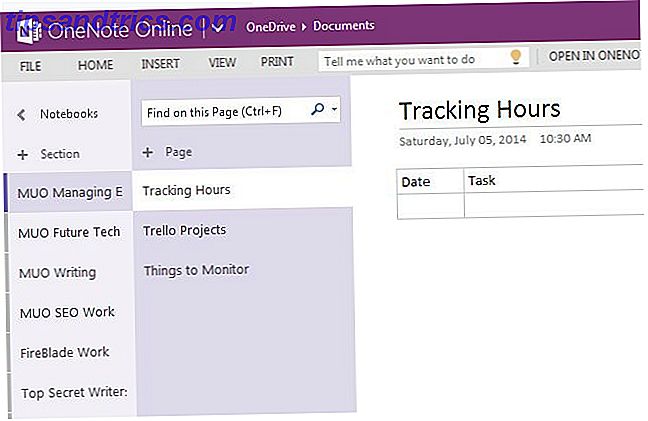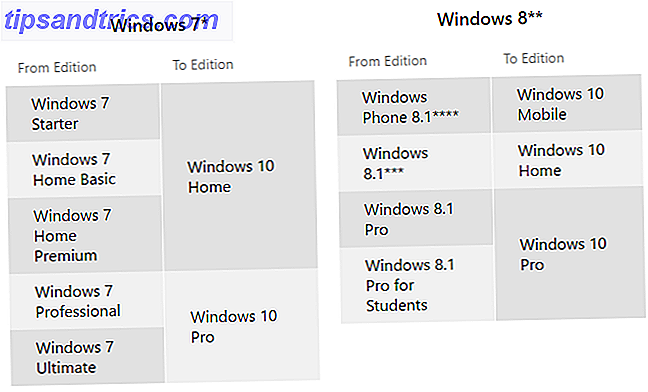Eftersom iPhone fortsätter att bli kraftfullare och lägga till funktioner med varje ny mjukvaru- och hårdvaruleversion, utnyttjar många användare enheten för att ta itu med en mängd olika dagliga aktiviteter och bli mer produktiva.
Du har antagligen använt iPhone-urklippet flera gånger än du kan räkna med att kopiera och klistra in text mellan appar, men det inbyggda klippbordet är användbart, men det har vissa gränser. Mest speciellt kan den bara lagra en bit av information åt gången.
Men ett antal program från tredje part kan du gå in och tillhandahålla ytterligare funktioner. Låt oss ta en titt på vad iPhone: s inbyggda klippbord kan göra, och erbjuda tre bra alternativ.
En titt på iPhone Urklipp
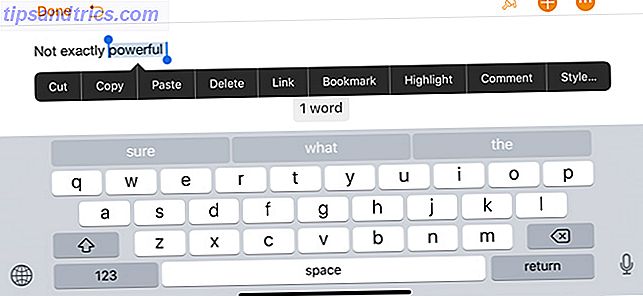
I själva verket är iPhone-urklippet inte exakt imponerande. Det finns ingen aktuell Urklipp-app och inget riktigt sätt att hitta vad som lagras på din iPhone. Det beror på att iOS kan lagra exakt en bit information - det sista stycket kopieras - när du håller ned markören och väljer Cut .
Närhelst du väljer Klistra in från samma meny visas informationen i klippbordet var du än kan lägga in text.
Om du någonsin vill helt rensa iPhone-urklippet, tryck bara på ett tomt utrymme tills textmarkören visas. Tryck sedan ner och välj Kopiera från menyn. Det tomma utrymmet kommer att ligga i klippbordet minne.
Eftersom det inbyggda klippbordet alternativet på iPhone är barebones, här är tre appar för att ta ditt arbetsflöde upp till en hack.
1. Klistra in 2
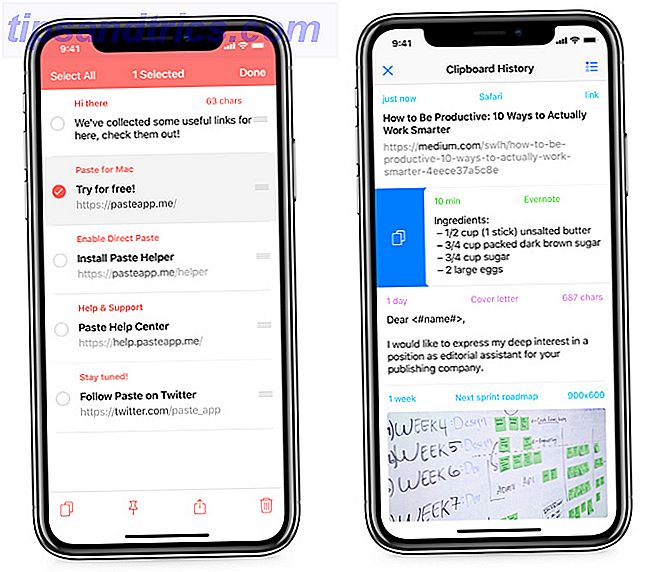
Vårt bästa val för den bästa iPhone-klipphanteraren är Paste 2. Appen lagrar allt du kopierar - inklusive text, bilder, länkar, filer och mer - för snabb och enkel åtkomst.
När det är dags att hitta en viss del av innehållet, kan du bläddra igenom en visuell historia och sedan förhandsgranska den för att se till att det är det du letar efter. Att söka efter innehåll är också enklare tack vare intelligenta filter. I klippklippshistorikdelen av appen, svep bara åt höger för att lägga till den i iPhone: s interna system.
För att hjälpa till att organisera olika typer av innehåll kan du också skapa och anpassa olika typsnitt. Information från appen är tillgänglig i andra appar via delningsbladet.
Som en fin touch kommer Paste 2 också att visa dig när informationen lagts till, varifrån och visar ett teckenräkning på vilken text som helst.
Tack vare iCloud-kompatibiliteten kan du synkronisera åtkomst till innehållet på en Mac med den separata Paste 2 for Mac-appen. Medan det finns ett antal bra Mac-bara-urklippsappar 5 Bästa Mac Clipboard Manager-program för att förbättra ditt arbetsflöde 5 Bästa Mac Clipboard Manager-program för att förbättra ditt arbetsflöde Om du spenderar mycket tidskopiering och klistra in måste du hämta en av dessa toppklippshanteringsprogram. Läs mer, plattformen för Paste 2 gör det något att tänka på för alla som gör betydande arbete på både iOS och macOS. Om Mac-användare alltid köper iPhones? Ska Mac-användare alltid köpa iPhones? Om du är på en Mac bör du ta Apples egen iPhone i stället för en Android- eller Windows Phone. Varför? Det finns många fördelar med iPhone-Mac-kombinationen. Läs mer .
Ett köp i app låser upp appen på en iPad.
Hämta: Klistra in 2 för iOS (Gratis)
Hämta: Klistra in 2 för Mac ($ 15)
2. Kopierad
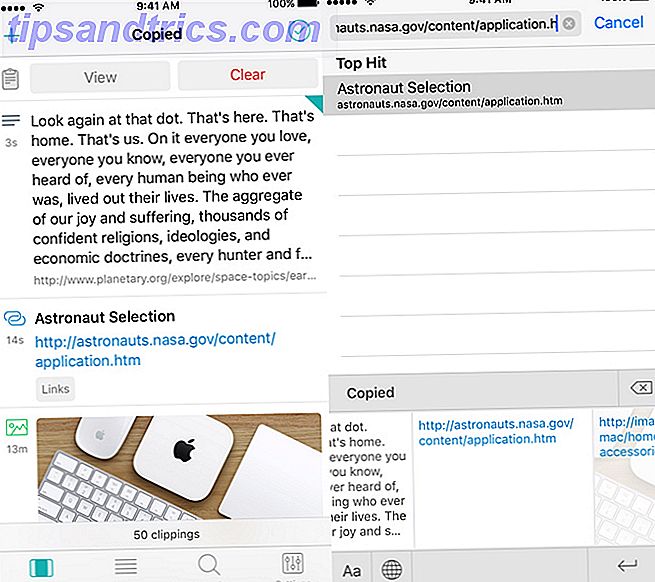
Ett annat bra alternativ är kopierat. Appen sparar text, länkar och bilder som kopieras från alla appar som klipp. När du är redo att använda en specifik klippning, öppna bara appen och kopiera den till iPhone: s urklipp.
En av Copieds unika egenskaper är tangentbordet från tredje part. Det ger ett snabbt sätt att komma åt alla utklipp när du behöver skriva in text i alla appar, inklusive meddelanden eller Safari. Du kan välja text i en app och sedan omformatera den utan att behöva öppna Kopierad. Det gör det också möjligt för användare att spara text som klippning direkt från tangentbordet.
Tillsammans med att kunna visa och redigera eventuella utklipp kan du också omforma texten med olika formateringsalternativ. Du kan omformatera text med en viss mall; Power-användare kan till och med författa sin egen formaterare med JavaScript. Dessa formateringar finns tillgängliga på det kopierade tangentbordet.
En inbyggd webbläsare är användbar och sparar all data som kopieras från en webbplats. På delningsbladet kan användarna dra nytta av ett antal åtgärder, inklusive spara till kopierat och mer.
Meddelandefans kan även använda bilder i appen och omvandla dem till roliga klistermärken som kan användas under samtal 12 Coola saker du kan göra med iMessage Apps för iOS 12 Coola saker du kan göra med iMessage Apps för iOS Du kan göra mycket mer än bara skicka text-, röst-, bild- och videomeddelanden med iMessage. Läs mer .
Ett köp i app låser upp ytterligare funktioner, inklusive möjligheten att spara och organisera klipp med listor, skapa olika regler för att ytterligare organisera utklipp och iCloud synkronisera med andra iOS-enheter.
Om du också spenderar tid på en Mac, gör kompaniet Kopierat app för MacOS det enkelt att komma åt ett centralt urklipp både på skrivbordet och på språng med en iPhone.
Hämta: Kopierad för iOS (Gratis)
Hämta: Kopierad till Mac ($ 8)
3. Clip +
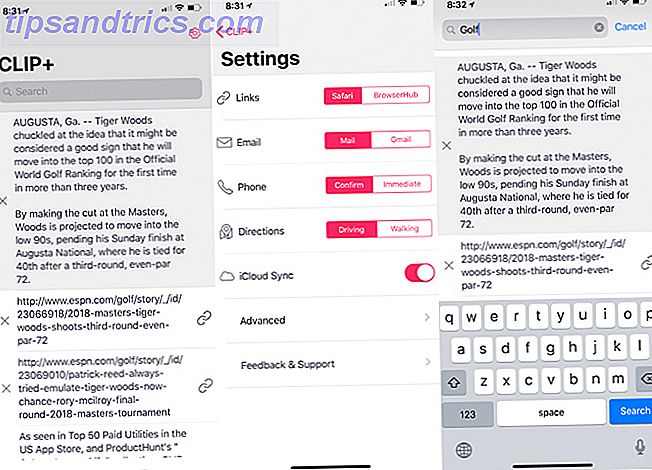
Clip + gör mer än bara lagra all information du kopierar. Appen identifierar automatiskt olika typer av innehåll. Om du till exempel tar ett telefonnummer kan du ringa det direkt från appen. Med en sparad URL klickar du bara på ikonen för att gå till webbplatsen. Användare kan också anpassa de här åtgärderna, som att ersätta Gmail-appen för lagret Mail.
Appen, som är utformad för både iPhone och iPad, använder iCloud för att synkronisera och hålla informationen uppdaterad på en iOS-enhet. Även om iCloud har sin andel av problem från tid till annan De 9 vanligaste iCloud-problemen och hur man fixar dem De 9 vanligaste problemen iCloud och hur man fixar dem Se en "kan inte ansluta till servern" eller "Uppdatera iCloud-inställningar "meddelande på din iPhone? Vi visar dig hur du åtgärdar dessa vanliga iCloud-problem. Läs mer, detta gör Clip + ännu mer användbar för alla som redan är entrenched i Apples ekosystem.
Allt innehåll kan också ses via Sök och via Safari fliken Delade länkar. Urklippet är också tillgängligt som ett meddelandecenter-widget.
Och förvånansvärt, inte ens Apple Watch-användare lämnas ut ur det roliga. Med röstdiktering på klockan kan du diktera text direkt i Clip +.
Hämta: Clip + ($ 3)
Expandera din iPhone Urklipps kapaciteter
Även om det inbyggda iPhone-urklippet bara är ett grundläggande sätt att lagra en del information för att dela mellan olika appar, kan dessa tredjepartsappsapparater hjälpa din iPhone att bli mer användbar i dina dagliga aktiviteter.
Och om du vill förbättra din övergripande iPhone-kunskap, ta en titt på vår stora lista över viktiga Apple iPhone-villkor som alla borde veta. IPhone Förklarade: 20 Nyckelvillkor från Apple Du behöver veta iPhone Förklarade: 20 nyckelvillkor från Apple du behöver att veta Vet inte vad AirDrop, CarPlay, HomeKit och andra Apple-termer betyder? Här är några vanliga och ovanliga iPhone villkor du borde definitivt veta. Läs mer .